UltData iPhone 데이터 복구 리뷰 및 최고의 대안
iPhone 데이터 복구는 iOS 기기에서 손실되거나 삭제된 파일을 복구하기 어렵기 때문에 인터넷에서 뜨거운 감자입니다. 오늘날 우리는 이메일 확인부터 다른 사람과의 연락, 사진 촬영, 게임 플레이까지 스마트폰에 크게 의존합니다. 모든 데이터는 안전하게 보관해야 합니다. 실수로 삭제하거나 파일이 손상되면 큰 재앙이 될 수 있습니다. 하지만 테너셰어 울트데이터 손실된 데이터를 iOS 기기로 복구하는 데 도움이 될 수 있습니다.
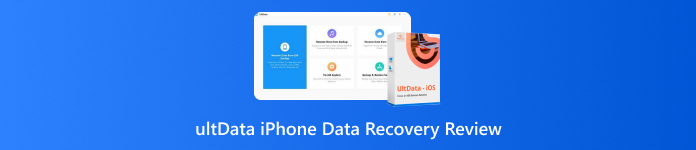
이 기사에서는:
1부: UltData iPhone 데이터 복구란 무엇인가
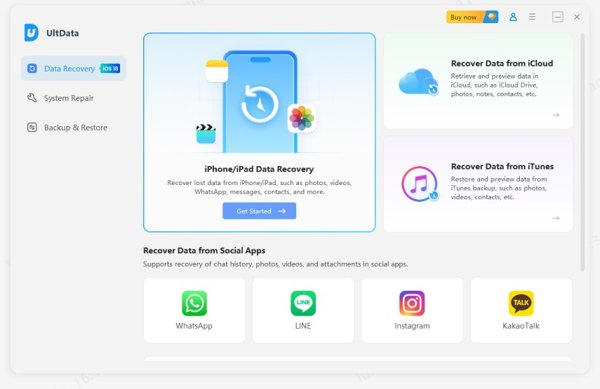
이름에서 알 수 있듯이 UltData for iPhone은 iPhone이나 iPad에서 삭제된 파일을 복구하는 가장 인기 있는 소프트웨어 중 하나입니다. 데이터 복구 및 보안 시스템 설계에 특화된 유명 소프트웨어 회사인 Tenorshare에서 개발 및 출시했습니다.
iPhone용 Tenorshare UltData의 주요 기능
1. 세 가지 모드로 iPhone 데이터를 복구합니다.
2. iOS 기기에서 삭제된 파일을 직접 가져옵니다.
3. iCloud에 동기화된 데이터를 iPhone에서 복원합니다.
4. iPhone에서 복구할 특정 파일을 선택합니다.
5. 사진, 비디오, SMS, WhatsApp, TikTok 등을 복원합니다.
6. iPhone 파일을 원래 상태로 복구합니다.
7. 시스템 수리와 같은 보너스 기능을 제공합니다.
8. iPhone 17~5, 모든 iPad 모델, iPod Touch 7/6/5/4/3/2를 지원합니다.
Tenorshare UltData 리뷰
장점
- 모든 인기 있는 파일 시스템을 지원합니다.
- iPhone 메모리나 iCloud, iTunes 백업에서 데이터를 복원할 수 있습니다.
- iOS용 UltData는 iOS 17 및 이전 버전과 호환됩니다.
- 이 소프트웨어는 손상된 iOS 기기에서 파일을 복구할 수 있습니다.
- 사용자는 복구하기 전에 삭제되거나 손실된 파일을 미리 볼 수 있습니다.
- iPhone 데이터를 스캔하고 복구하는 데는 몇 분 밖에 걸리지 않습니다.
단점
- 무료 평가판에서는 기기를 스캔할 수만 있고 아무것도 복구할 수 없습니다.
- 경쟁사에 비해 가격이 조금 비싼 편입니다.
- 성공률은 다양한 변수에 따라 다릅니다.
- 사용자는 툴킷 전체를 다운로드해야 합니다.
- 이 기능은 iPhone에서 손실된 연락처와 메시지만 복구할 수 있습니다.
UltData WhatsApp 복구 가격
용도에 따라 두 가지 유형의 플랜이 있습니다. 개인용의 경우, 한 대의 PC에서 iPhone 5대를 복구하는 데 월 $45.95, 한 대의 PC에서 기기 5대를 복구하는 데 연 $49.95, 그리고 한 대의 PC에서 기기 5대를 복구하는 데 평생 $65.95가 부과됩니다.
비즈니스 목적으로 UltData WhatsApp Recovery를 사용하면 한 대의 PC에서 10대의 iPhone을 복구하는 데 비용이 $62.95이고, 한 대의 PC에서 15대의 기기를 복구하는 데 비용이 $79.95이며, 한 대의 PC에서 무제한의 기기를 복구하는 데 비용이 $399.00입니다.
2부: UltData iPhone 데이터 복구 사용 방법
Tenorshare UltData iPhone Data Recovery를 PC에 다운로드하여 설치하세요. 데스크톱에서 실행하고 라이선스를 구매하세요. 무료 체험판은 기기 스캔만 지원합니다.
호환되는 케이블을 사용하여 iPhone을 PC에 연결하세요.
로 이동 데이터 복구 왼쪽에서 탭을 클릭하고 시작하다 아래의 버튼 아이폰/아이패드 데이터 복구 섹션. 백업에서 데이터를 복원하려면 다음을 선택하세요. iCloud에서 데이터 복구 또는 iTunes에서 데이터 복구 대신. 기억할 수 없는 경우 iTunes 백업 비밀번호, iTunes는 선택하지 않는 것이 좋습니다.
이 컴퓨터를 신뢰해야 소프트웨어가 기기를 자동으로 감지합니다. 그렇지 않은 경우 iPhone을 복구 모드로 전환하고 다시 시도해 보세요.
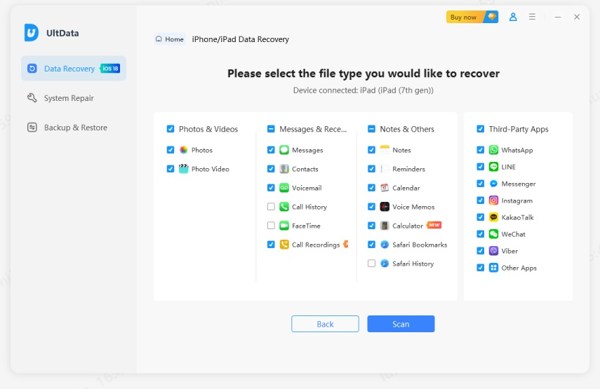
다음으로, 복구할 파일 형식을 선택하세요. 지원되는 모든 데이터 형식이 나열됩니다. 그런 다음 주사 버튼을 눌러 이동합니다.
기본적으로 iPhone에서 파일 유형에 따라 복구 가능한 모든 데이터를 볼 수 있습니다. 손실된 데이터를 미리 보려면 다음으로 전환하세요. 삭제된 항목만 표시 ~에서 모두 표시 상단 드롭다운 목록에서.
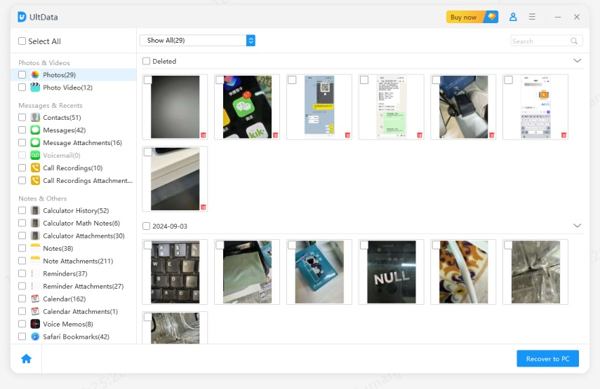
마지막으로, 다시 가져오고 싶은 모든 파일을 체크하고 클릭하세요. PC로 복구 오른쪽 하단에 있는 버튼을 클릭하세요.

3부: UltData iPhone 데이터 복구의 가장 좋은 대안
앞서 언급했듯이 iOS 기기에서 삭제된 데이터를 복구하는 것은 간단한 일이 아닙니다. 따라서 더 많은 도구를 활용하는 것이 좋습니다. imyPass 아이폰 데이터 복구예를 들어, UltData iPhone Data Recovery의 좋은 대안입니다. iOS 데이터 복구 시 높은 성공률을 제공합니다.

4,000,000+ 다운로드
백업 없이 iPhone, iPad 또는 iPod Touch에서 데이터를 복구하세요.
iCloud에서 복원 또는 iTunes 백업을 빠르게 수행하세요.
iOS 기기에서 거의 모든 데이터 유형을 지원합니다.
선택적으로 복구하기 위해 iPhone에서 삭제된 파일을 미리 봅니다.
최신 버전의 iOS 및 iPhone과 호환됩니다.
UltData iPhone 데이터 복구의 최고의 대안을 사용하는 방법
iPhone을 스캔하세요
Tenorshare UltData for iOS를 PC에 설치하면 최고의 대안을 실행할 수 있습니다. Windows 11/10/8/7과 호환됩니다. macOS용 버전도 있습니다. 다음 중에서 선택하세요. iOS 기기에서 복구 왼쪽 사이드바의 탭을 클릭하고 Lightning 케이블로 iPhone을 PC에 연결합니다. 기기가 인식되면 스캔 시작 버튼을 눌러 진행합니다.
또한 다음으로 이동할 수도 있습니다 iTunes 백업 파일에서 복원 또는 iCloud 백업 파일에서 복원 iTunes 또는 iCloud 백업에서 데이터를 복구합니다.

손실된 데이터 미리보기
데이터 검사가 완료되면 삭제된 항목을 포함한 모든 데이터를 볼 수 있습니다. 원하는 데이터 유형을 선택하세요. 카메라 롤. 상단 옵션을 아래로 당겨 선택하세요 삭제된 항목만 표시 기기에서 손실된 데이터를 미리 보려면 클릭하세요.

iPhone에서 데이터 복구
다시 가져오고 싶은 모든 파일과 항목을 선택하고 클릭하십시오. 다시 덮다 오른쪽 하단에 있는 버튼을 클릭합니다. 마지막으로 출력 폴더를 설정하고 다시 덮다 iPhone에서 데이터를 복구하는 방법입니다. 복구된 데이터는 하드 드라이브에 저장되므로 iPhone의 기존 데이터는 손상되지 않습니다.

결론
이 기사에서는 최고의 iPhone 데이터 복구 소프트웨어 중 하나를 검토했습니다. iPhone용 UltData저희의 리뷰와 소개를 참고하여 최선의 결정을 내리세요. 또한, 데이터 복구를 위한 최고의 대안 솔루션인 imyPass iPhone Data Recovery도 추천해 드립니다.
핫 솔루션
-
데이터 복구
-
iOS 잠금 해제
-
iOS 팁
-
비밀번호 팁

